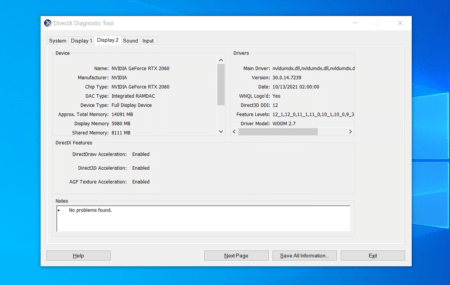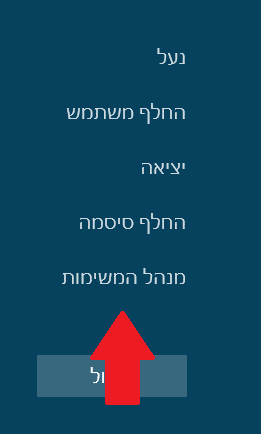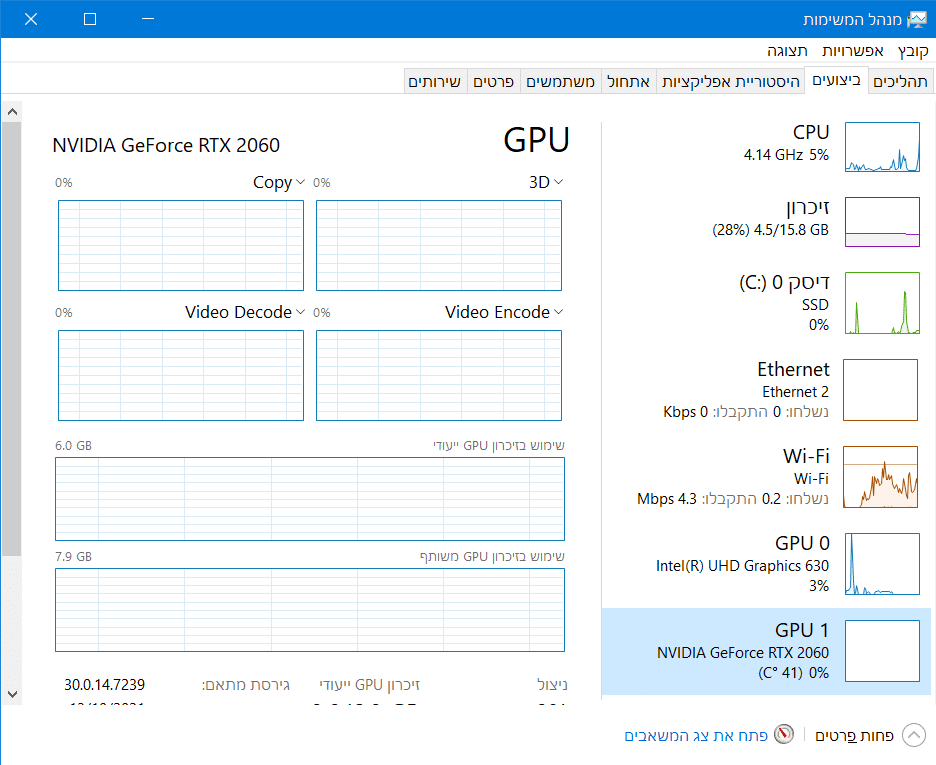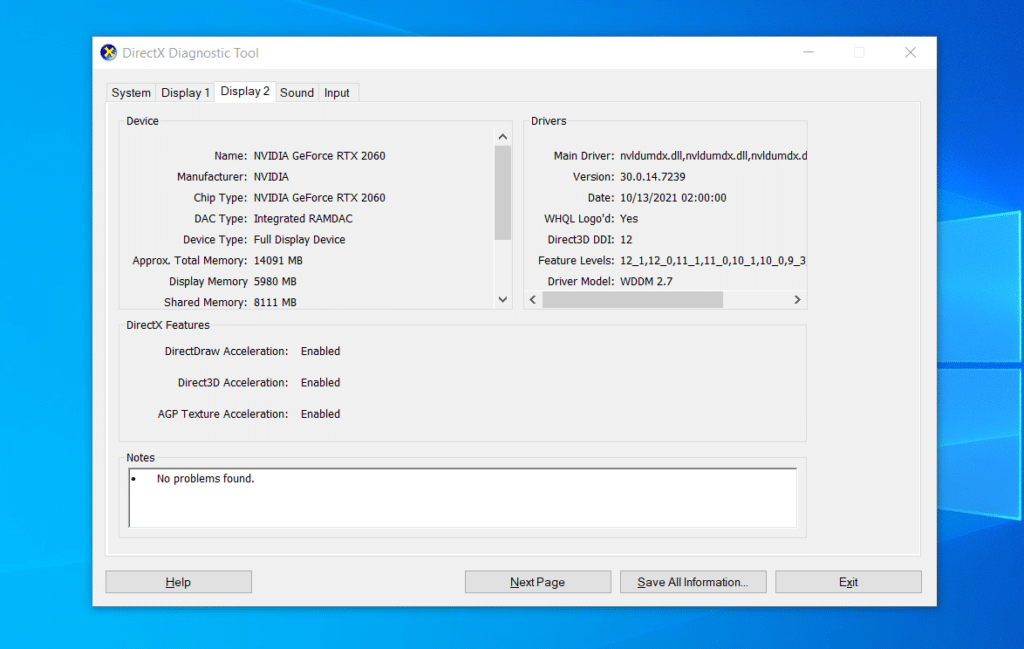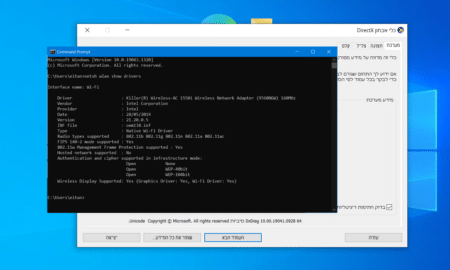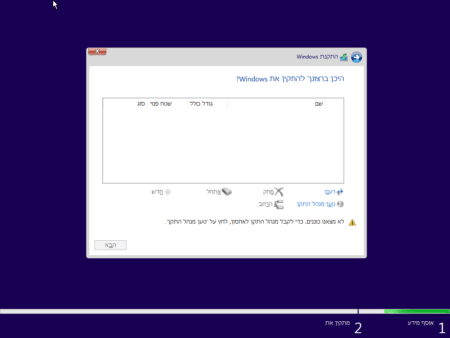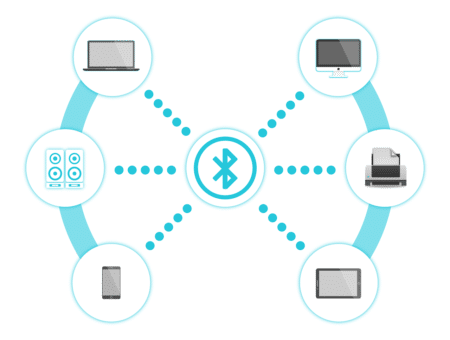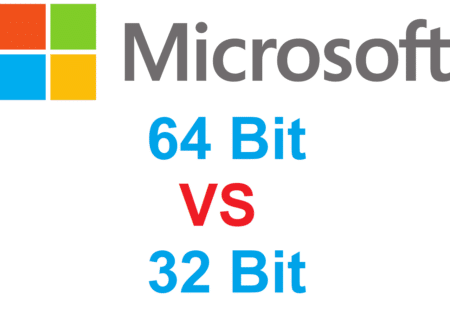במדריך הבא נראה לכם איך לבדוק איזה כרטיס מסך יש במחשב במערכת הפעלה ווינדוס 10. כרטיס המסך הוא רכיב חשוב מאוד במחשב ולכן במקרים מסויימים, נצטרך לבדוק איזה כרטיס יש לנו במחשב.
– רוצים לקבל התראה כשיצא מדריך חדש? לחצו על הפעמון בצד ימין למטה.
– אם המדריך עזר לכם לחצו לייק בסוף המדריך, כדי שנדע ליצור הדרכות נוספות כמו זו.
כרטיס מסך במחשב
כרטיס מסך במחשב הוא רכיב שמטפל בעיבוד הגראפי של המחשב על מנת שנוכל לקבל תמונה על המסך. כל תוכנית שיש במחשב כמו הדפדפן, משחקים, סרטים אפילו מערכת ההפעלה עצמה זקוקים לכרטיס מסך כדי להציג פלט על המסך.
יש כמה סוגים של כרטיסי מסך. יש כרטיסי מסך פשוטים, שמובנים בלוח האם והם עובדים ביחד עם המעבד וזיכרון ה – RAM של המחשב. כרטיסי מסך מהסוג הזה מיועדים יותר למי שמשתמש במחשב בעיקר לגלישה באינטרנט ולעבודה עם מסמכים.
לעומתם יש כרטיסי מסך חיצונים רבי עוצמה, שמורכבים על לוח האם ולהם יש מעבד גראפי ונפח זיכרון ייחודי משלהם. אותם כרטיסים חיצוניים מיועדים לעיבוד גראפי כבד של משחקי מחשב, תוכניות עריכה וכו’.
מתי נבדוק איזה כרטיס מסך יש במחשב
אם אתם לא יודעים איזה כרטיס מסך יש במחשב, תצטרכו לבדוק איזה כרטיס יש לכם לפני שאתם מבצעים את אחת מהפעולות הבאות:
- כאשר רוצים לעדכן דרייברים לכרטיס מסך על מנת לפתור בעיות או כדי להתעדכן בתכונות חדשות.
- כשרוצים להתקין משחקים או תוכנות במחשב עם דרישות גבוהות לכרטיס מסך.
- במידה ורוצים לשדרג את הכרטיס מסך.
טיפ:כדי ללמוד איך לבדוק מה המפרט של המחשב שלכם כנסו למדריך – איך לבדוק מה המפרט של המחשב בלי צורך בתוכנה.
בדיקת כרטיס מסך דרך מנהל המשימות
בעזרת מנהל המשימות אפשר לראות פרטים על הרכיבים במחשב כמו של הכרטיס מסך, וגם לבדוק מה הביצועים של הרכיבים במחשב.
1. כדי לפתוח את מנהל המשימות נלחץ על המקשים הבאים יחד: Ctrl + Shift + Esc.
טיפ:אפשר גם לפתוח את מנהל המשימות בלחיצה על Ctrl + Alt + Delete ובמסך שנפתח נבחר מנהל המשימות.
2. במנהל המשימות נעבור ללשונית ביצועים.
הערה:אם אתם לא רואים את לשונית ביצועים נלחץ למטה על יותר פרטים – More details.
3. ברשימה של הרכיבים מימין נלחץ על GPU 0. שם היצרן והדגם של הכרטיס מסך יופיעו בצד שמאל למעלה. אפשר לראות גם כמה נפח זיכרון יש לכרטיס מסך וכמה אחוז מהכרטיס מנוצל בידי המחשב.
במידה ויש במחשב יותר מכרטיס מסך אחד, למשל, כרטיס מסך מובנה וכרטיס חיצוני. אז יופיע GPU 0, ו GPU 1 וכן הלאה, עבור כל כרטיס שיש במחשב.
בדוגמה שלנו יש 2 כרטיסי מסך. כרטיס מסך מובנה של – Intel(R) UHD Graphics 630 עם 8GB זיכרון משותף (עם הזיכרון RAM). וכרטיס מסך חיצוני של NVIDIA GeForce RTX 2060 עם 6GB זיכרון VRAM.
בדיקת כרטיס מסך דרך DirectX
גם בתוכנית DirectX של ווינדוס אפשר לבדוק איזה כרטיס מסך יש במחשב.
כדי לבדוק בצעו את השלבים הבאים:
1. נכנס להתחל או לחיפוש בשורת המשימות ונרשום dxdiag.
2.. לאחר מכן בתוצאות, יופיע יישום dxdiag. נלחץ אנטר כדי לפתוח את היישום.
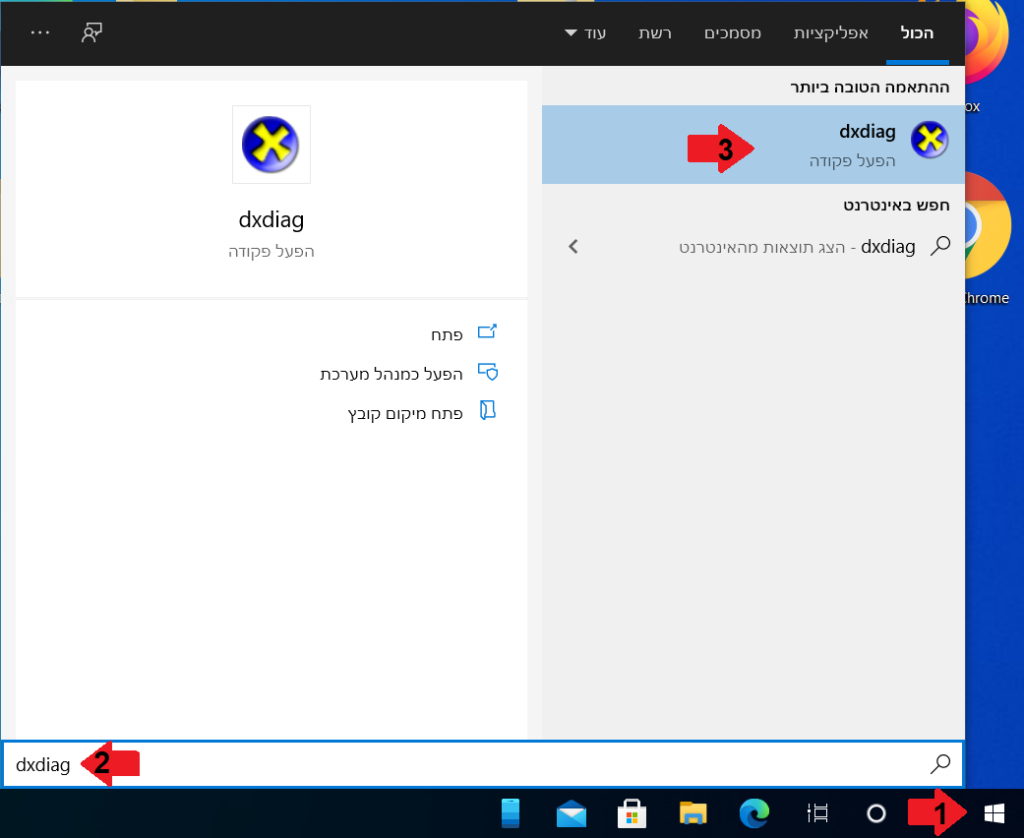
הערה:ייתכן ותופיע תיבת דו שיח שתצטרכו לאשר בלחיצה על כן כדי לפתוח את DirectX.
3. כדי לראות איזה כרטיס מסך יש במחשב נעבור ללשונית תצוגה – Display.
הערה:במחשב עם יותר מכרטיס מסך אחד, כמו כרטיס מסך מובנה וכרטיס חיצוני. אז יופיע לשונית תצוגה 1, תצוגה 2 וכן הלאה עבור כל כרטיס מסך.
בלשונית תצוגה – Display נוכל לראות את שם היצרן ודגם הכרטיס מסך וגם את גודל הזיכרון של הכרטיס.
בדוגמא שלנו יש כרטיס מסך Nvidia GeForce RTX 2060 עם 6GB נפח זיכרון VRAM (5980MB) וגם 8GB נפח זיכרון (8111MB) של כרטיס מסך מובנה.
זה הכל. במדריך למדתם איך לבדוק איזה כרטיס מסך מותקן במחשב וגם כמה נפח זיכרון יש לכרטיס. כעת תוכלו לעדכן את הכרטיס מסך שלכם. למידע נוסף אודות עדכון כרטיס מסך כנסו למדריך – איך לעדכן דרייברים של כרטיס מסך NVIDIA AMD ושל Intel.
אהבתם את המדריך?
– אל תשכחו לתת לנו לייק, אם המדריך עזר לכם.
– ללחוץ על הפעמון, כדי לקבל התראה שיצא עוד מדריך שימושי כמו זה.
– להירשם לאתר שלנו, כדי להישאר מעודכנים ולקבל הודעה על עוד הדרכות שימושיות.
– ניתן גם למצוא אותנו בפייסבוק.
אם יש לכם שאלות, בקשות או הערות אתם מוזמנים להגיב לנו למטה.